
Obsah:
- Autor John Day [email protected].
- Public 2024-01-30 12:00.
- Naposledy zmenené 2025-01-23 15:06.



This Project: is a remote control system by network using telnet, based on Arduino UNO R3 with Ethernet Shield, which allows to control the status of 8 relé.
Máte k dispozícii nasledujúce možnosti: ovládanie systému z červeného a diaľkového ovládania, pripojenie k internetu a základňu Arduino UNO R3 s ethernetovým štítom.
Krok 1: Veci pre projekt
S veľmi malým počtom prvkov môžeme zostaviť systém, v tomto zozname sú podrobne popísané.
Medzi hlavné prvky patrí široká škála systémov, ktoré môžu mať za následok zlyhanie.
Materiály
- 1- Arduino UNO R3
- 1- štít Ethernet W5100
- 1-8 Reléová doska
- 10- Dupont mužsko-ženské káble
Krok 2: Zostavenie hardvéru




Je to najjednoduchšia fáza, pretože stačí pripojiť Arduino UNO k ethernetovému štítu a potom pripojiť káble počínajúc od digitálnych pinov Arduino UNO (v skutočnosti vychádzajú z ethernetového štítu, pretože je na tomto) každý kontakt reléovej dosky.
Jednoduchá etapa, jednoduchá sólová séria alebo viac Arduino UNO s El Shield Ethernetom alebo prepojením viacerých káblov s dlhými digitálnymi konektormi pre Arduino UNO (viac informácií nájdete v časti Štítový ethernet) la placa de reaguje.
Krok 3: Kód a programovanie
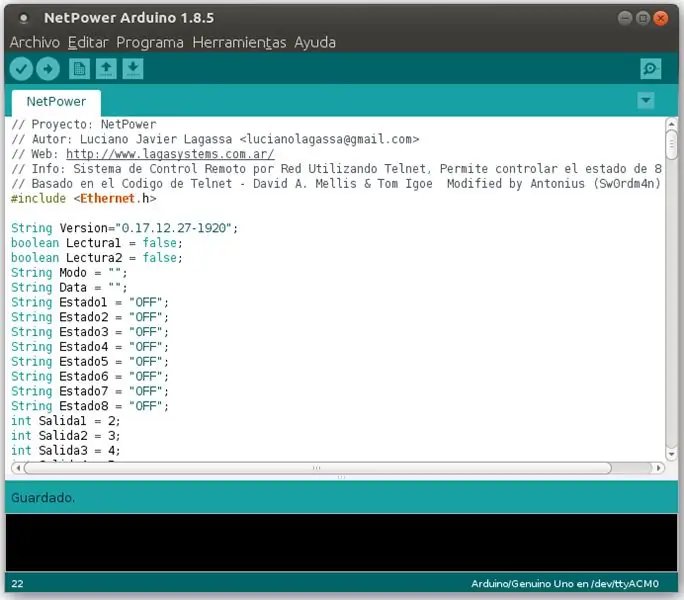
Povedzme, že je to časť, ktorá mi trvala dlhšie, pretože som ladil, a tiež mala problémy s veľkosťou pamäte v Arduino UNO, preto som časť kódu vymazal, konkrétne nemá prihlasovacie ani iné funkcie, ktoré keby som mal v Na použitie, ale pretože som bol veľmi blízko k zaplneniu malej pamäte zariadenia, musel som odstrániť veľa kódu, možno v nejakej budúcej verzii použijem výkonnejší hardvér.
Plánujeme, stačí stiahnuť komprimovaný súbor a rozbaliť ho, čím sa vytvorí priečinok „NetPower“so súborom „NetPower. Ino“, tento priečinok (so súborom) musíte presunúť na miesto, kde uložte projekty Arduino IDE. potom spustite Arduino IDE, nakonfigurujte dosku, port a otvorte projekt NetPower, musíte nakonfigurovať sieťové parametre v kóde, stačí naprogramovať Arduino a budete môcť používať systém NetPower.
Mnoho problémov spojených s používaním pamätníkov v Arduine UNO, ale bez prihlásenia sa do systému prihlásenia do systému. Viac informácií nájdete v hlavnom článku, kde nájdete množstvo doplnkov, ktoré môžete využiť, pokiaľ ide o budúcu budúcnosť.
Väčšie množstvo programov a ďalších skladieb, extra široká škála možností, ako vytvoriť "NetPower" z archívu "NetPower.ino" a interiér, ako aj ďalšie možnosti sťahovania kobercov (vrátane všetkých archívov) proyectos de Arduino IDE. Začíname s Arduino IDE, konfiguračnými priestormi, portami pre pripojenie k sieti NetPower, konfiguráciou sena a parametrov červenej a žltej verzie, sólo programátorom programu Arduino a ďalším využívaním systému NetPower.
Krok 4: Ako sa používa?
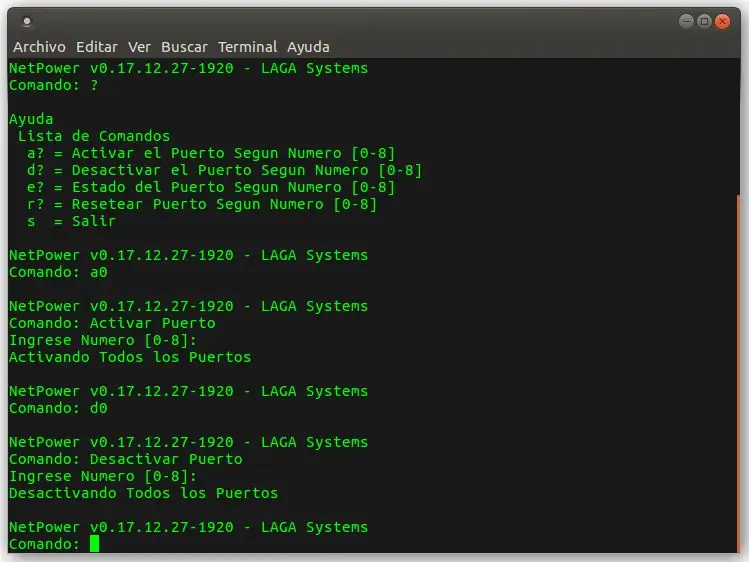
Aby sme sa mohli predtým pripojiť k systému, museli sme nakonfigurovať sieťové parametre v kóde, pričom už bol systém nakonfigurovaný a naprogramovaný, stačí vykonať príkaz: telnet SYSTEM-IP-ADDRESS
Zoznam príkazov
- a? Aktivujte port podľa čísla [0-8]
- d? Deaktivovať port podľa čísla [0-8]
- e? Stav portu podľa počtu [0-8]
- r? Resetovať port podľa čísla [0-8]
- s = Ukončiť
Väčšina pripojených systémov zahŕňa jednu z nasledujúcich konfigurácií, ako napríklad konfiguráciu a programovanie, konfiguráciu a programovanie sólového disku: telnet IP-DEL-SISTEMA
Zoznam skladieb
- a? = Activar el Puerto Segun Numero [0-8]
- d? = Desactivar el Puerto Segun Numero [0-8]
- e? = Estado del Puerto Segun Numero [0-8]
- r? = Resetear Puerto Segun Numero [0-8]
- s = Salir
Krok 5: Posledné pozdravy

Ako som už spomenul pri iných príležitostiach, mnohé z mojich projektov používajú recyklačné materiály, takže by som sa chcel poďakovať všetkým, ktorí prispievajú materiálmi pre moju dielňu.
Čo sa týka viacerých príležitostí, ako napríklad mnohých ďalších spôsobov recyklácie, ako napríklad väčších a menších množstiev, ktoré sú vyššie.
Odporúča:
Ako: Inštalácia Raspberry PI 4 bezhlavého (VNC) s obrazovým procesorom Rpi a obrázkami: 7 krokov (s obrázkami)

Ako na to: Inštalácia Raspberry PI 4 bez hlavy (VNC) s obrázkom Rpi a obrázkami: Plánujem použiť tento nástroj Rapsberry PI v mnohých zábavných projektoch späť na mojom blogu. Neváhajte sa na to pozrieť. Chcel som sa vrátiť k používaniu svojho Raspberry PI, ale na novom mieste som nemal klávesnicu ani myš. Chvíľu to bolo, odkedy som nastavil Raspberry
Počítadlo krokov - mikro: bit: 12 krokov (s obrázkami)

Počítadlo krokov - mikro: bit: Tento projekt bude počítadlom krokov. Na meranie našich krokov použijeme senzor akcelerometra, ktorý je vstavaný v Micro: Bit. Zakaždým, keď sa Micro: Bit zatrasie, pridáme k počtu 2 a zobrazíme ho na obrazovke
Bolt - Nočné hodiny pre bezdrôtové nabíjanie DIY (6 krokov): 6 krokov (s obrázkami)

Bolt - Nočné hodiny bezdrôtového nabíjania DIY (6 krokov): Indukčné nabíjanie (tiež známe ako bezdrôtové nabíjanie alebo bezdrôtové nabíjanie) je typ bezdrôtového prenosu energie. Na prenos elektriny do prenosných zariadení používa elektromagnetickú indukciu. Najbežnejšou aplikáciou je bezdrôtové nabíjanie Qi
Ako rozobrať počítač pomocou jednoduchých krokov a fotografií: 13 krokov (s obrázkami)

Ako rozobrať počítač jednoduchými krokmi a obrázkami: Toto je návod, ako rozobrať počítač. Väčšina základných komponentov je modulárna a dá sa ľahko odstrániť. Je však dôležité, aby ste o tom boli organizovaní. Pomôže to zabrániť strate súčiastok a tiež pri opätovnej montáži
Prenosná reklama sa stane lacným už za 10 krokov !!: 13 krokov (s obrázkami)

Prenosná inzercia na znamení lacné za pouhých 10 krokov !!: Vyrobte si svoj vlastný, lacný a prenosný reklamný nápis. S týmto znakom môžete zobraziť svoju správu alebo logo kdekoľvek komukoľvek z celého mesta. Tento pokyn je reakciou na/zlepšenie/zmenu: https://www.instructables.com/id/Low-Cost-Illuminated-
